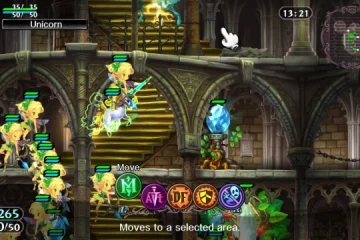Im Laufe der Zeit laden Sie viele Spiele auf Ihr Steam-Konto herunter und eines Tages melden Sie sich bei Steam an, um eines dieser Spiele zu spielen, nur um festzustellen, dass Sie sich nicht an Ihren Benutzernamen oder Ihr Passwort erinnern können.
Die über Ihr Konto heruntergeladenen Spieletitel stehen auf dem Spiel. Keine Sorge, Sie können zu Ihren Lieblingsspielen zurückkehren, indem Sie die folgenden Schritte ausführen, um Ihr Steam-Konto wiederherzustellen.
Schritte zur Wiederherstellung Ihres Steam-Kontos:
1-Gehen Sie in den Steam Anmeldeseite https://store.steampowered.com/login von Ihrem Desktop-Browser.
2-Klick entweder Passwort vergessen? oder Support Tab auf der Steam-Anmeldeseite.
3-Wenn Sie den Support-Tab auswählen, gelangen Sie zur Steam-Supportseite, wie unten gezeigt. Klicken Sie auf Hilfe, ich kann mich nicht anmelden.
4-Nachdem Sie auf der Anmeldeseite entweder Passwort vergessen oder Hilfe ausgewählt haben, Ich kann mich nicht anmelden auf der Steam-Supportseite werden Ihnen 4 Optionen zur Auswahl angezeigt. Klicken Sie auf Ich habe meinen Steam-Kontonamen oder mein Passwort vergessen, wie unten hervorgehoben.
5-Nachdem Sie auf die erste Option auf der Steam-Supportseite geklickt haben, werden Sie aufgefordert, Ihre E-Mail-Adresse einzugeben mit Ihrem Konto verknüpfte Adresse. Geben Sie die E-Mail-Adresse ein und wählen Sie Ich bin kein Roboter, woraufhin Sie aufgefordert werden, das Captcha wie unten gezeigt auszufüllen.
6-Sobald Ihr Captcha korrekt eingegeben wurde Ich bin kein Roboter wird automatisch angekreuzt. Klicken Sie nun auf die Registerkarte Suchen.
7-Auf der nächsten Seite werden Sie darüber informiert, dass ein mit Ihrer E-Mail-ID verknüpftes Konto gefunden wurde. Darüber hinaus bietet Ihnen die Seite 2 Optionen. Die erste besteht darin, einen Kontobestätigungscode per E-Mail an Ihre E-Mail-Adresse zu senden, die mit Ihrem Steam-Konto verknüpft ist. Wählen Sie die Registerkarte Kontobestätigungscode per E-Mail senden an (Ihre E-Mail-Adresse) aus, was in der Diskussion hier der Fall ist.
Wählen Sie die zweite Option Ich habe keinen Zugriff mehr auf diese E-Mail-Adresse, wenn Sie nicht die mit Ihrem Steam-Konto verknüpfte E-Mail-Adresse verwenden. Dieser spezielle Fall kann später besprochen werden.
8-Auf der nächsten Seite wird eine Benachrichtigung angezeigt, dass eine Kontobestätigungs-E-Mail an Ihre registrierte E-Mail-Adresse gesendet wird. Überprüfen Sie Ihre E-Mail auf den Link. Wenn Sie den Bestätigungslink immer noch nicht erhalten haben, klicken Sie wie unten gezeigt auf Kontobestätigungscode erneut senden.
9-Suchen Sie nach der E-Mail vom Steam-Supportteam mit dem Betreff „Steam-Kontowiederherstellung“. Der Inhalt der E-Mail enthält die Schaltfläche Wiederherstellung fortsetzen, wie im Screenshot unten gezeigt. Klicken Sie einfach darauf.
10-Wenn Sie auf die Registerkarte Wiederherstellung fortsetzen drücken, werden Sie zur Steam-Supportseite weitergeleitet, die Sie über Kontodetails informiert, die mit Ihrer eingegebenen E-Mail-ID verknüpft sind.
Sie sehen also, dass das Steam-Konto wiederhergestellt wurde. Ändern Sie nun Ihr Steam-Kontopasswort, indem Sie auf die Option Mein Passwort zurücksetzen klicken.
Wenn Sie die E-Mail-Adresse Ihres Steam-Kontos ändern möchten, klicken Sie auf Meine E-Mail-Adresse zurücksetzen.
Wenn Sie Hilfe zu einem anderen als dem oben angegebenen Konto benötigen, klicken Sie auf die dritte Option Ich brauche Hilfe zu einem anderen Konto.
Nun, da Sie den Benutzernamen Ihres Steam-Kontos wiedererlangt haben, setzen Sie Ihr Passwort zurück, melden Sie sich einfach bei Steam an und genießen Sie Ihre Lieblingsspiele!